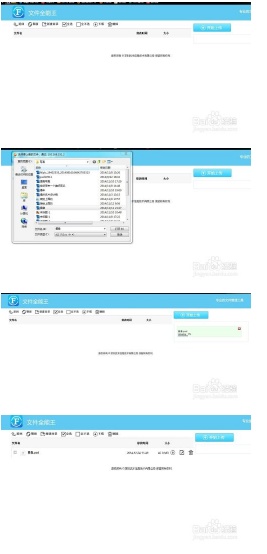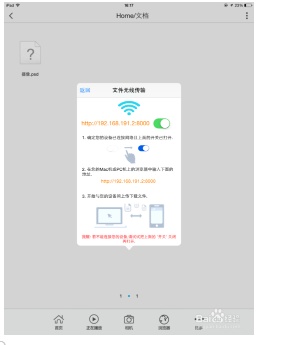从以前的台式电脑过渡到笔记本电脑,而今iPad平板电脑已成为趋势,很多朋友习惯随身携带iPad来办公或者娱乐。所以,iPad被有些朋友当做是另类的“U盘”在移动,从电脑上传输文件到iPad是必须要掌握的。
方法一:
1、将 iPad 连接到电脑。

2 、在 iTunes 的“设备”列表中,选择 iPad,然后点按屏幕顶部的“应用程序”。
3、 在“文件共享”部分中,从左边的列表中选择一个应用程序,点按“添加”。
4、 选择一个文件,然后点按“确定”。该文件将被传输到您的设备,并且可以使用支持该文件类型的应用程序来打开。若要传输多个文件,请选择其他每个文件。
从 iPad 中删除文件:在“文件”列表中选择文件,然后轻按“删除”。
以上就是如何将电脑上文件传输到iPad中的方法,iPad与电脑连接后,在设备中选择iPad,点击应用程序,在文件共享部分中,选择添加,并选择文件,确定后,文件就传输到iPad上了。
总结:
在苹果官网上下载一个叫itunes的软件,然后将电脑上你需要上传到ipad的数据上传到itunes的资料库里,再接上你的ipad按同步就可以了。
非越狱版本用itunes同步,音乐、视频需要合适的格式,格式合适呵可以选择自动同步(就是与电脑中的某个文件夹关联),图片也是这样。同时,音乐和视频可以选择手动管理,这时直接选中然后拖拽进itunes即可,如果格式不支持会告知失败的。
ibook电子书无论是epub还是pdf的都可以直接拖拽进入itunes。word、excel和PPT以及其他特别软件支持的格式需要在
itunes左侧点击ipad,右侧主界面选择应用程序,然后往下拉,会看见特别应用程序,选中之后选择添加,然后从路径中
选中想拷贝的文件(可以一次选多个文件,但必须是此软件支持的格式)。
总而言之,ipad支持的文件格式可以直接拖拽进ipad,特殊软件的文件格式需要进入应用程序项下像另存为一样找到文件。
ipad和软件均不支持的文件不可拷入ipad,这点和U盘不一样。
方法二、
思路一样,将需要上传到ipad的数据,首先上传到网盘,然后利用同步功能同步就可以了,非常简单、快速!
方法三:
楼主最近入手一个ipadmini,过去一直用的安卓系统,传输文件很方便,换了这个系统很不习惯,摸索了几天终于找到了这种比较方便的方法传输文件,希望对大家有所帮助。PS:本方法的传输速度特别快,45MB的文件需时大约十几秒,另外就是你传输文件之后,可以直接在文件全能王里管理文件,很方便
- 一台带有无线网卡的电脑(大多数笔记本电脑都具备无线网卡)
- 一台iPad
1、首先,下载猎豹免费WiFi,这个软件大家电脑上都有,建立一个免费无线wifi。
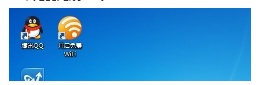
2、并用平板电脑连接到此WiFi,如图
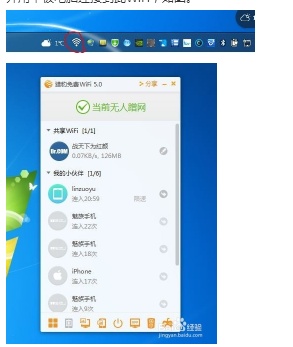
3、在Ipad中软件商店中下载文件全能王,并安装好。
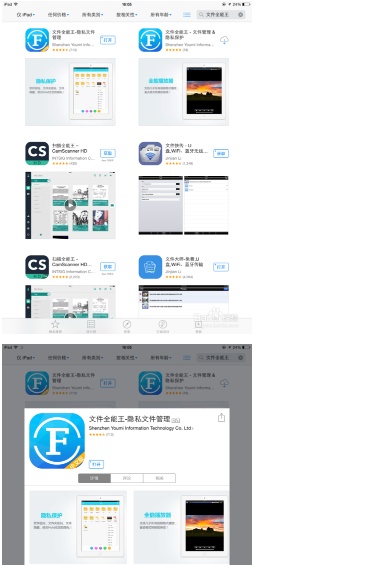
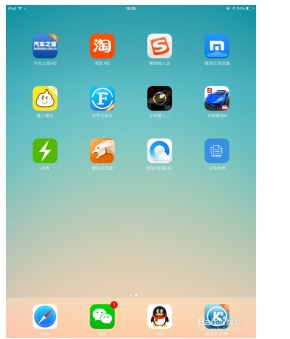
4、打开文件全能王——点击右下角的更多——点击WiFi传输——弹出文件无线传输对话框

5、按照此步骤,在电脑上的浏览器中输入显示的IP地址并按回车键Enter——进入第二张图片所显示的页面,此页面与ipad上的文件夹类型一样。
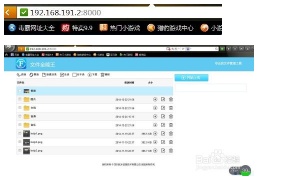
6、点击你所需要的文件夹,进入——点击开始上传——弹出搜索对话框,找到你所需要的文件——单击打开——开始传输文件——文件传输完毕,此时在iPad上会同时出现你所传输的文件,传输完成。